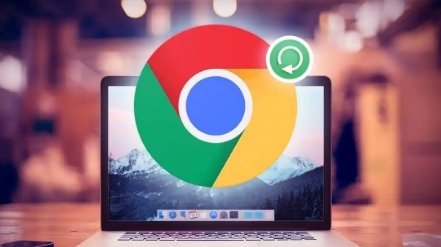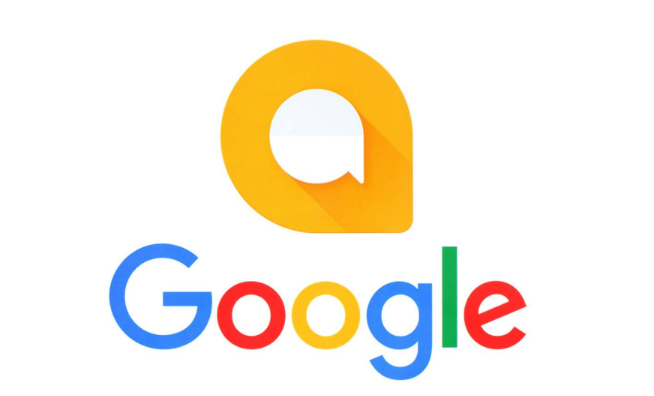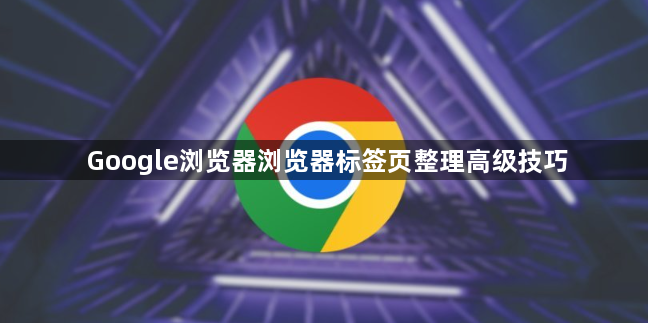
按住Shift键点击起始标签页,再点击结束标签页可选中连续多个标签。此时拖拽选中的标签到新窗口即可分离展示。若需选择不连续的标签页,则按住Ctrl键逐个点击目标标签完成多选,同样拖拽后能在新窗口集中管理。
右键点击任意标签页选择“添加标签页到新组”,为分组命名并设置颜色标识。后续可将同类内容拖入该组实现分类收纳,有效减少标签栏杂乱现象。频繁访问的网页可右键选择“固定”,使其以小图标形式常驻浏览器左侧边缘,节省空间且便于快速调用;取消固定时再次右键操作即可还原。
安装Tab Manager Plus或OneTab等扩展程序增强功能。这类工具支持批量合并标签、自动排序及一键保存恢复,尤其适合处理大量临时浏览需求。例如使用OneTab能将当前所有标签页压缩成单个清单页,释放系统资源。
按Ctrl+Tab快速切换相邻标签页,或用数字键Ctrl+1至Ctrl+8直接跳转指定位置。关闭无关标签时按下Ctrl+W快捷键,右键菜单还提供“关闭其他标签页”选项实现精准清理。误关重要页面可通过Ctrl+Shift+T组合键即时恢复最近关闭的标签。
打开任务管理器(Shift+Esc)监控各标签页内存占用情况,手动结束高负载进程优化性能。此操作对多标签并行工作时尤为实用,可避免系统卡顿影响效率。
按照上述步骤逐步排查和处理,通常可以解决大部分关于Google浏览器标签页整理的问题。如果问题依旧存在,建议联系官方技术支持团队获取进一步帮助。